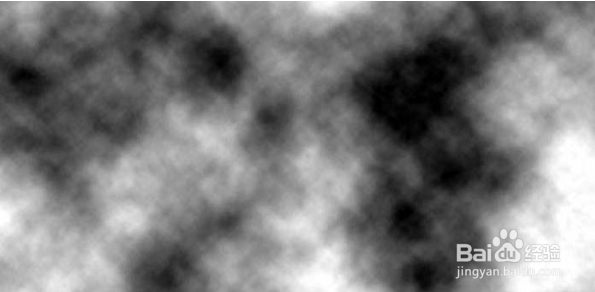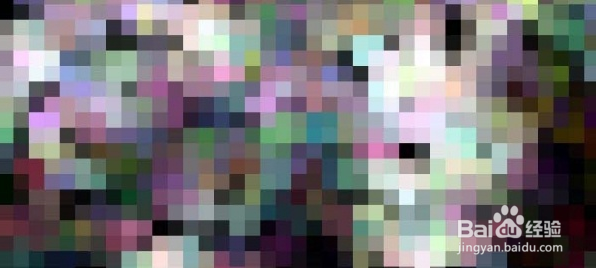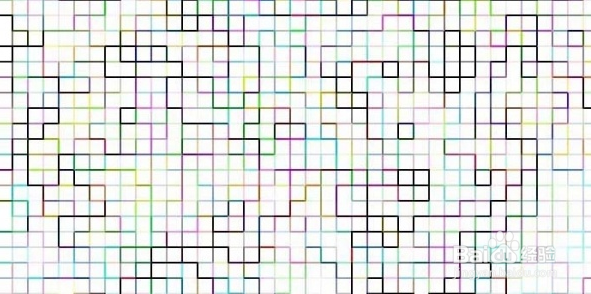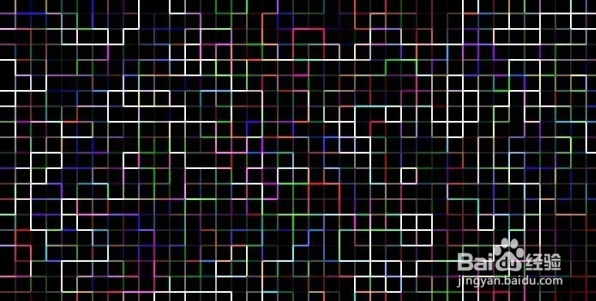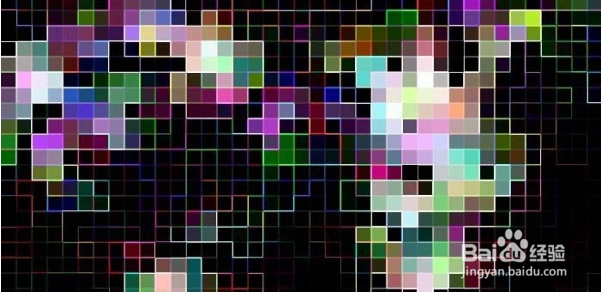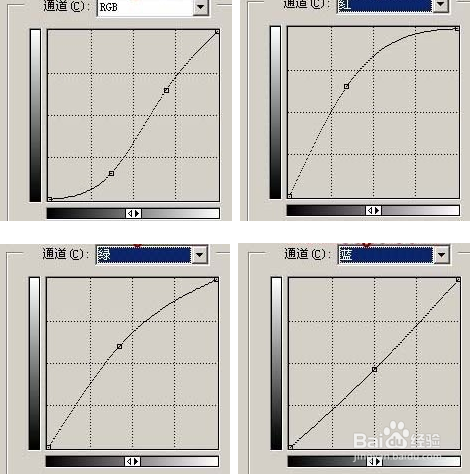ps如何制作马赛克效果
1、新建一个自己屏幕大小的文件如图(1024 * 768),按字母“D”,把前背景颜色恢复到默认的黑白,然后执行:滤镜 > 渲染 > 云彩,确定后按Ctrl + Alt + F加强几次,效果如下图。
2、执行菜单:滤镜 > 像素化 > 点状化,参数设置如图2,效果如图3。烂瘀佐栾这一步是把背景调成绚丽的颜色。
3、按Ctrl + I反相,让色调更艳丽,效果如图4。
4、执行菜单:滤镜 > 像素化 > 马赛克,参数设置如图5,可以按照实际酋篚靶高需要调整格子大小,效果如图6。到这一步格子部分完成了,不过格子不够清晰。
5、按Ctrl + J把背景图层复制一层,执行菜单:滤镜 > 风格化 > 查找边缘。
6、按Ctrl + I反相操作,把边缘线显示出来。
7、把图层混合模式改为“叠加”,效果如图10。完整的格子基本完成。
8、创建曲线调整图层,适当调整下颜色,参数设置如图11-14(颜色可以按照自己的喜欢调整),确定后完成最终效果。
9、效果就实现了。
声明:本网站引用、摘录或转载内容仅供网站访问者交流或参考,不代表本站立场,如存在版权或非法内容,请联系站长删除,联系邮箱:site.kefu@qq.com。
阅读量:86
阅读量:47
阅读量:52
阅读量:94
阅读量:65